はじめに
方向音痴ではない@fwhx5296ことShigeです。ちなみに嫁さんは方向音痴です。
自分がどこにいるのか知りたいときの簡単な方法
スーパーやテーマパークなど目立つ建物なんかあればいいですが、何もないところでは自分の居場所を教える場合は困ります。
特に旅行先や転勤先等、見知らぬ土地では住所もわからないので、タクシーを呼ぼうにも地図を見ても分からないし途方にくれるしかあります。
しかし最近では、携帯電話やスマートフォンがあるから便利になりました。
地図アプリの「Google Maps」等を起動すれば自分の居場所が地図の中央に出てきます。
では住所を知りたいときにはどうしますか?
それは昨日のエントリーにヒントが隠れています。
参考:[iPhone][日付][追記]iPhone単体でiPhoneにある写真の日付を確認する方法について
[設定]で住所表示を「オン」にすれば写真撮影場所の住所がほぼ確定できます。
そうです!何も考えず写真を撮影して「iPicture」で写真を見れば一目瞭然!
簡単に説明をば!
▼とある場所で海を撮影した写真です。

▼「iPicture」の一般設定で【写真の住所を表示】⇒オンにします。
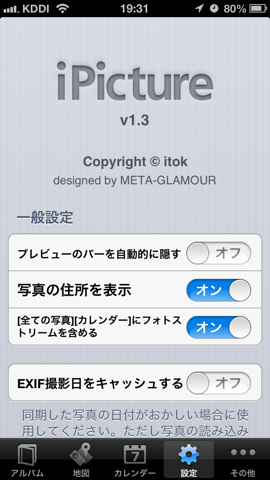
▼左が住所表示を「オフ」。右が「オン」にした場合の画面です。


▼「iPicture」の地図表示でみてみましょう。
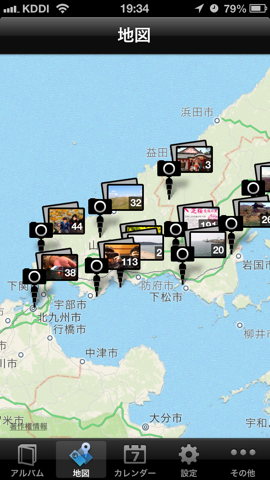
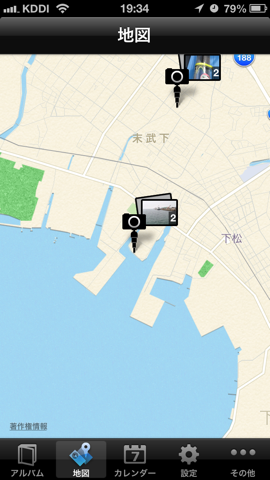
▼ちなみに先ほどの北緯・東経で表されていた写真の数値をGoogle Mapsの検索窓に入力すると同様の場所が指示されます。

確認のため、「度」表記されているものをこちらのアプリを使い「度分秒」表記にしてみました。
▼[34.007500]⇒[Shift]⇒[DRG]⇒[34º00’27”]
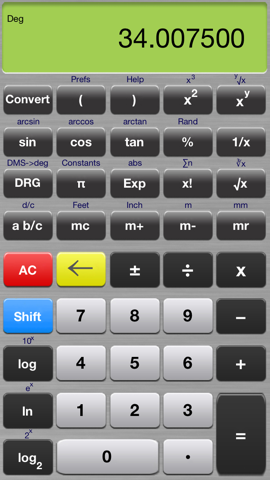
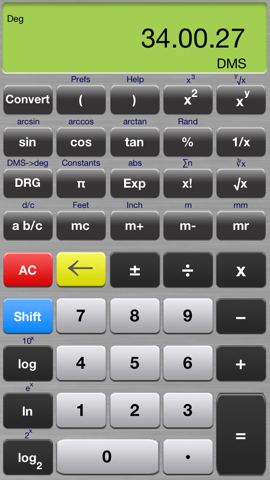
▼[131.857333]⇒[Shift]⇒[131º51’26”]
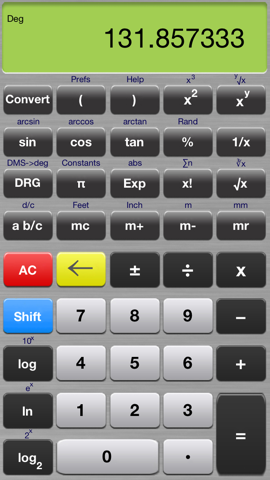
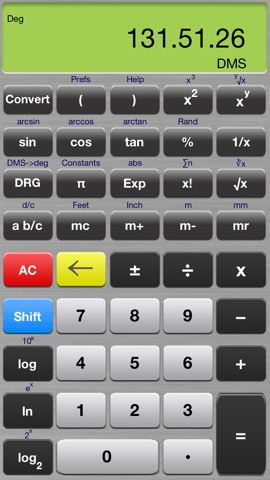
こちらのサイトで確認してみましょう。
時差/経度/緯度 山口県

周南市役所=N[34º03′]E[131º49′]ですから
写真撮影した場所との差が、N・Eとも[0º02’30”]程度(北東方向に45°)
地球の円周は「40,075 km」ですから
40,075×[0°02’30”]/360°
=約4.6km
これに√2=1.414を掛ければ近い値になると思われます。
ということで
4.6×1.4=約6.5km
ここではこのアプリの出番です!
▼実際に測定してみると、なんと7.3km!概算で計算した距離と0.8kmの誤差!
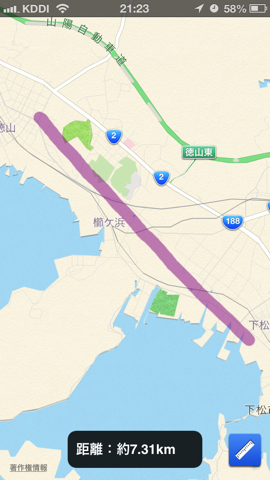
地球規模での計算で1kmの誤差もないのだから、かなりの精度だと思われます。
・・・で何の話でしたっけ?!www
さいごに
自分の居場所が簡単に知ることができる方法の一つをエントリーさせていただきました。
で、いきつくところはやはりiPhoneってすごいなってことですね!
【追伸】
よかったらポチッと押してもらえると@fwhx5296ことShigeは大喜びしますw
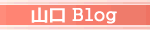
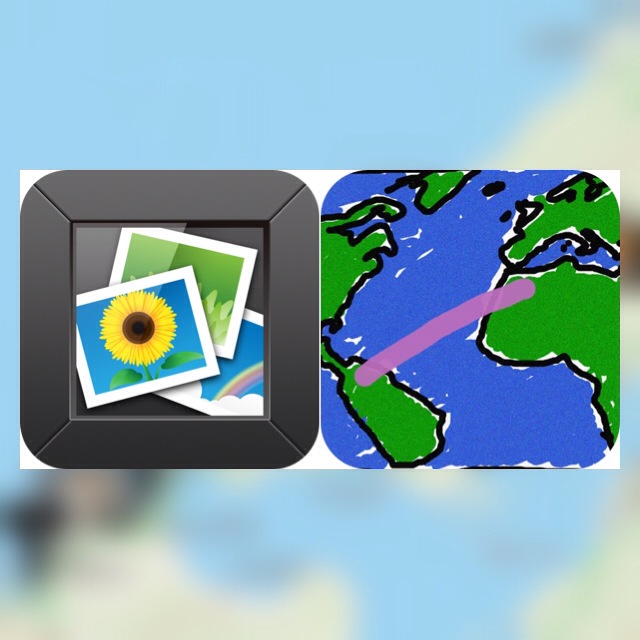







![[iPhone][アプリ][住所]自分がどこにいるのか知りたいときの一つの簡単な方法](https://twi-papa.com/wp-content/uploads/2013/04/IMG_2831.jpg)
![[iPhone][アプリ][住所]自分がどこにいるのか知りたいときの一つの簡単な方法](https://twi-papa.com/wp-content/uploads/2013/04/IMG_2881.png)
コメントはこちら